| Cerchiamo di localizzare il nostro sito internet in quante più lingue possibili, tuttavia questa pagina è attualmente tradotta automaticamente utilizzando Google Translate. | chiudi |
-
-
prodotti
-
risorse
-
supporto
-
compagnia
-
Ulteriori informazioni su 192.168.1.1 e come impostare Internet wirelessLearn about 192.168.1.1 and how to set up wireless Internet
Da Steve Horton Maggio 20, 2014192.168.1.1, internet, router, wi-fi, wirelessNessun CommentoSe hai recentemente installato un nuovo modem via cavo, un gateway in fibra ottica o un router wireless, spesso non funzionerà immediatamente. Abbiamo trattato questa configurazione per dispositivo singolo nel nostro precedente articolo.
Tuttavia, se stai tentando di connettere un router wireless al modem via cavo, al gateway FiOS o al modem DSL, questa è una configurazione a due dispositivi; in questo caso, è necessario prima lasciare il router wireless fuori dall’installazione e collegare l’altro dispositivo direttamente al computer e a Internet. Quindi, vedi il nostro precedente articolo sulla configurazione del modem con Internet via cavo.
Assicurati che Internet funzioni con un singolo dispositivo
Una volta accertato il funzionamento di Internet, scollegare il modem via cavo dal PC e collegare il modem alla porta Ethernet sul retro del router contrassegnata da Internet. Questo a volte sarà il porto giallo.
Collega il tuo router wireless
Quindi, collegare un PC a una delle altre porte sul router wireless. (Procedere anche se si prevede di connettersi solo tramite Wi-Fi in seguito.) Collegare il router wireless e accertarsi che sia acceso. Assicurarsi che le luci davanti alle porte collegate siano accese.
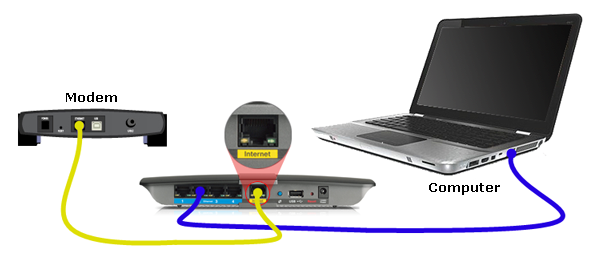
Ecco come appare una tipica configurazione a due dispositivi.Immettere 192.168.1.1
Apri un browser web e digita 192.168.1.1 (di solito) e visualizzerai la schermata di configurazione del router wireless.
Per i router Linksys, il nome utente predefinito sarà vuoto e la password sarà admin . Questo varia a seconda del produttore, quindi controlla il retro del dispositivo o il manuale. Cambia queste informazioni di accesso non appena ne hai la possibilità.Come con l’installazione del modem via cavo, fai clic su impostazioni di base o qualcosa di simile e passa attraverso le opzioni predefinite. Ci sono buone probabilità che il router wireless si configuri automaticamente.
Il nome e la password predefiniti del dispositivo per la connessione al Wi-Fi si trovano quasi sempre nella parte inferiore o posteriore del dispositivo. Puoi cambiare entrambi da questa schermata di configurazione, se lo desideri.
Riavvia entrambi i dispositivi
Dopo aver configurato il router, scollegare sia esso che il modem per 60 secondi, quindi collegare il modem, attendere fino a quando le luci si accendono, quindi collegare il router. Dovresti essere connesso a Internet.
Was this post helpful?YesNoGratis Aggiornamenti dei driver
Aggiorna i tuoi driver in meno di 2 minuti per divertirti al meglio Prestazioni del computer - Gratis.
Gratis Aggiornamenti dei driver
Aggiorna i tuoi driver in meno di 2 minuti per divertirti al meglio
Prestazioni del computer - Gratis.
Non hai trovato la tua risposta?Posta una domanda alla nostra community di esperti provenienti da tutto il mondo e ricevere una risposta in pochissimo tempo.più rilevanti articoli recenti Appuntalo su Pinterest